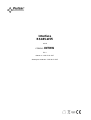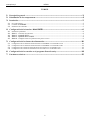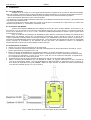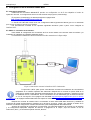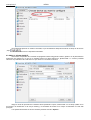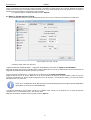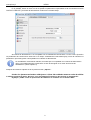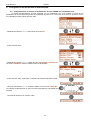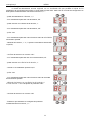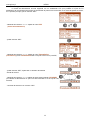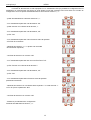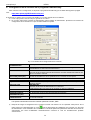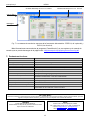Pulsar INTRW Instrucciones de operación
- Categoría
- Unidades de suministro de energía
- Tipo
- Instrucciones de operación
Este manual también es adecuado para
El Pulsar INTRW es un dispositivo que permite la comunicación inalámbrica en redes Wi-Fi y la conversión de señales entre el bus RS485 y la red Wi-Fi. Está diseñado para operar con fuentes de alimentación de las series PSBEN y EN54 conectadas en redes WLAN/WAN y requiere alimentación externa en el rango de 10 a 30 V CD. El dispositivo admite hasta 31 dispositivos en el bus según el estándar EIA RS-485 y se puede configurar mediante el programa PowerConfig. Pulsar INTRW cuenta con señalización óptica y una caja hermética IP65 para protección contra condiciones ambientales adversas.
El Pulsar INTRW es un dispositivo que permite la comunicación inalámbrica en redes Wi-Fi y la conversión de señales entre el bus RS485 y la red Wi-Fi. Está diseñado para operar con fuentes de alimentación de las series PSBEN y EN54 conectadas en redes WLAN/WAN y requiere alimentación externa en el rango de 10 a 30 V CD. El dispositivo admite hasta 31 dispositivos en el bus según el estándar EIA RS-485 y se puede configurar mediante el programa PowerConfig. Pulsar INTRW cuenta con señalización óptica y una caja hermética IP65 para protección contra condiciones ambientales adversas.















-
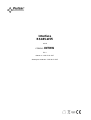 1
1
-
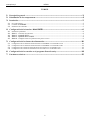 2
2
-
 3
3
-
 4
4
-
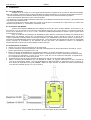 5
5
-
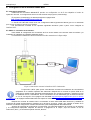 6
6
-
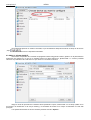 7
7
-
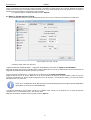 8
8
-
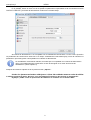 9
9
-
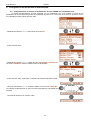 10
10
-
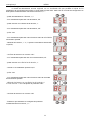 11
11
-
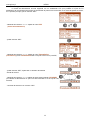 12
12
-
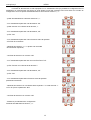 13
13
-
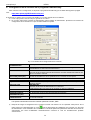 14
14
-
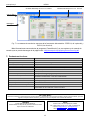 15
15
Pulsar INTRW Instrucciones de operación
- Categoría
- Unidades de suministro de energía
- Tipo
- Instrucciones de operación
- Este manual también es adecuado para
El Pulsar INTRW es un dispositivo que permite la comunicación inalámbrica en redes Wi-Fi y la conversión de señales entre el bus RS485 y la red Wi-Fi. Está diseñado para operar con fuentes de alimentación de las series PSBEN y EN54 conectadas en redes WLAN/WAN y requiere alimentación externa en el rango de 10 a 30 V CD. El dispositivo admite hasta 31 dispositivos en el bus según el estándar EIA RS-485 y se puede configurar mediante el programa PowerConfig. Pulsar INTRW cuenta con señalización óptica y una caja hermética IP65 para protección contra condiciones ambientales adversas.
Artículos relacionados
-
Pulsar INTRW - v1.0 Instrucciones de operación
-
Pulsar INTE Instrucciones de operación
-
Pulsar INTW Instrucciones de operación
-
Pulsar INTE Instrucciones de operación
-
Pulsar INTRE Instrucciones de operación
-
Pulsar INTRE Instrucciones de operación
-
Pulsar INTU Instrucciones de operación
-
Pulsar INTRE - v1.0 Instrucciones de operación
-
Pulsar PSBEN2024B - v1.1 Instrucciones de operación
-
Pulsar PSBEN3012C - v1.1 Instrucciones de operación